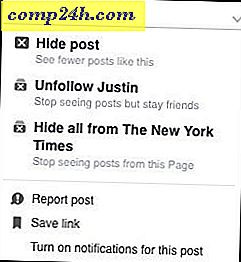Bliv en Epic Touch 4G til lager inden garantiservice
Når du installerede et brugerdefineret rom eller en rod på din Android-telefon, så har du sikkert fået en advarsel om, at dette ville annullere producentens garanti. Dette er sandt det meste af tiden, og hvis du skulle sende en forankret telefon til tjeneste, vil den sandsynligvis blive afvist, sendt tilbage til dig og sortlistet fra yderligere garantiservice. Vejen rundt om dette er at gendanne den til fabriksindstillingerne. Dette betyder at unroot og / eller installere lagerversionen af Android OS; den ene telefonen kom med frisk ud af kassen. Denne proces, i hvert fald på Epic Touch 4G (SPH-D710), er virkelig let.
Først skal du bruge et par værktøjer. Den første kaldes Odin, det er et værktøj til din computer, der lader dig blinke tilpassede Android-rom til din telefon. Den anden ting er en kopi af lagerrummet.
Elementer, du skal downloade til din computer:
- Odin3 v1.85 (XDA Side) - (Download spejl 1) [199KB]
- Epic Touch 4G EL29 Stock Rom (Download spejl 1) - (Download Mirror 2) [521MB]
- Samsung USB-drivere til Windows (Download spejl 1) [22MB]
Advarsel! Opret dine sikkerhedskopier, før du begynder! Denne proces vil helt tørre din telefon. Det sletter ikke fotos, videoer eller filer, der er gemt på telefonens interne eller eksterne SD-kort. Men det vil slette alle apps, appdata, opkald, sms, e-mails og alt andet, der er gemt i en app. Den eneste undtagelse herfra kan være, hvis du har Apps2SD-opsætning, og dine appdata gemmes på SD-kortet.
Ansvarsfraskrivelse: Der er næsten ingen måde, denne proces kommer til at bryde din telefon. Jeg har gjort det et par dusin gange. Men i det sjældne tilfælde sker der noget, tager du det fulde ansvar.
Den korte version af denne vejledning:
- Download filerne ovenfor.
- Sæt telefonen i download-tilstand (aka Odin Mode) og tilslut den til computeren.
- Unzip Odin og lancere den.
- Vælg HOME_SPH-D710_CL852097_user.tar.md5 som PDA, ændrer ikke noget andet i Odin.
- Klik på Start, vent derefter på Odin for at sige PASS. Helt færdig!
Den detaljerede version
Okay, lad os komme i gang. Den første ting at gøre er at starte din telefon i download-tilstand. Den normale procedure for at gøre dette er at slukke for telefonen, og hold derefter knappen Volume Down + Power, indtil du ser en advarsel !! skærm. På advarselsskærmen trykker du på Lydstyrke op. Telefonen skal nu være i download-tilstand (også kendt som Odin-tilstand). På dette tidspunkt kan du gå videre og tilslutte telefonen til et kabel, der går til computeren.


Nu skal vi gøre resten på computeren. Først skal vi udpakke Odin zip-filen, som du downloadede øverst til en mappe på din computer. Så fortsæt og læs det op.

Hvis telefonen er tilsluttet, skal du kigge efter den gule COM-boks på venstre side.
Kan du ikke se det? Se Fejlfinding.
Hvis den gule COM viser sig, er det godt at gå! Det eneste, vi skal ændre på siden, er PDA'en. Tryk på PDA-knappen, og vælg derefter den HOME_SPH-D710_CL852097_user.tar.md5-fil, som vi downloadede tidligere. Tryk derefter på Start og Odin begynder at blinke.
Advarsel! Det er meget vigtigt, at telefonen ikke kommer fra USB eller taber strøm, mens Odin blinker. Hvis det enten sker, kan det gøre det ved at miste din telefon.

Bare vent på den grønne bar for at komme helt over skærmen. Når det er færdigt, vil det sige PASS! og din telefon genstarter automatisk. På dette tidspunkt kan du lukke Odin, du er færdig!

Den almindelige lagerversion af Android Gingerbread (EL29) skal være på din telefon, og den er nu klar til garantireparation.
Bemærk, at du for personlig beskyttelse kan komme ind og slette personlige billeder eller filer, der er gemt på dit interne SD-kort, og fjern dit eksterne SD-kort, inden du sender telefonen til techs på Samsung. Forhåbentlig, hvis du sender din telefon til reparation, går alt glat fra nu af. Du kan også dobbelttjekke, at du ikke er forankret med Root Checker-appen, der er tilgængelig gratis på Google Play-markedet.
Som altid, hvis du har spørgsmål, bedes du sende en kommentar i afsnittet nedenfor.


Fejlfinding
Hvis du ikke ser den gule COM-boks, kan du prøve enhver kombination af følgende for at få det til at fungere:
- Træk telefonen ud af USB-porten på computeren, og sæt den derefter i igen.
- Prøv en anden USB-port.
- Genstart Odin.
- Geninstaller Samsung USB-drivere.